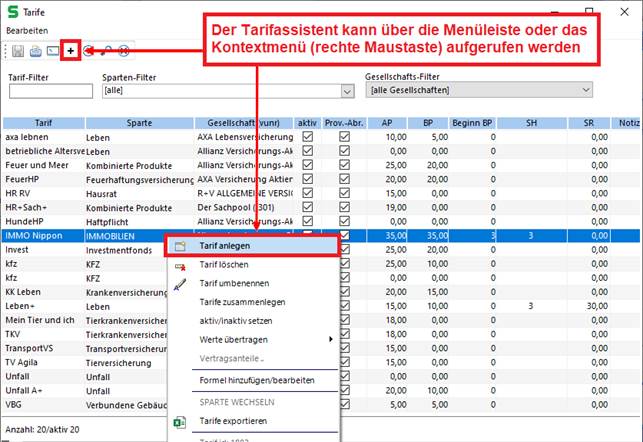
1. Aufruf des Fensters Tarifassistenten über das Menü Verwaltung – Tarife (Agentur)
2. Neuen Tarif anlegen
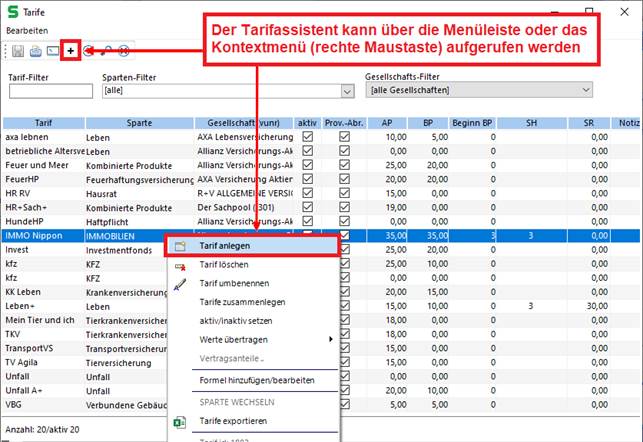
Abbildung 73 - Tarif anlegen
3. Grunddaten des Tarifes erfassen
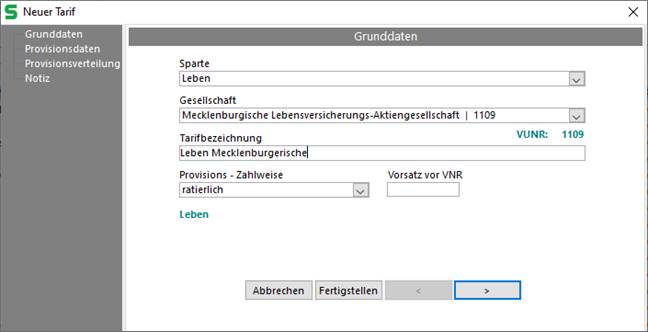
Abbildung 74 - Grunddaten eines Tarifes
Sollte eine Gesellschaft noch nicht vorhanden sein, so kann diese angelegt werden.
Die Zahlweise kann ratierlich oder einmalig erfolgen. Bei einer Hausratversicherung wird im Allgemeinen „ratierlich“ angegeben.
„Vorsatz vor VNR“ ist optional und wird nur mit einem Eintrag versehen, wenn Sie möchten, dass die zukünftigen Verträge dieses Tarifes immer mit dieser speziellen Nummer oder Buchstabenfolge beginnen.
In das nächste Fenster kommen Sie entweder über den „weiter“-Button oder über die Liste am linken Rand. (siehe obige Abbildung)
4. Einstellung der Provisionsverteilung
Standardmäßig ist hier der Radio-Button „Hierarchisch nach Mitarbeiterstruktur“ aktiviert. Die Einstellungen für diese Mitarbeiterstruktur können Sie unter Optionen -> Benutzer/globale Einstellungen -> Struktur einsehen bzw. abändern.
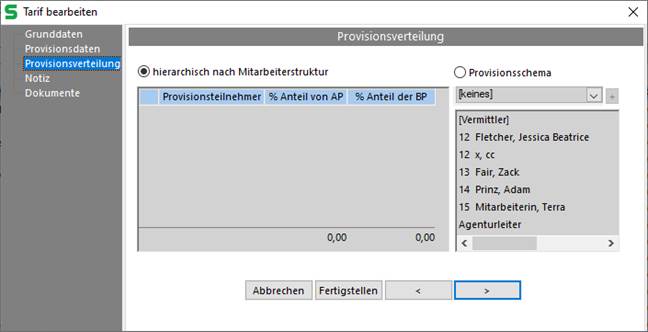
Abbildung 75 – a) Provisionsverteilung des Tarifs (hierarchisch)
Möchten Sie die
Provisionsverteilung nach einer eigenen Struktur vornehmen, aktivieren Sie den
Radio-Button „Provisionsschema“. Damit wird die Tabelle der Provisionsteilnehmer
in dieser Ansicht freigeschalten. Sie können sich nun ein vorhandenes
Provisionsschema aus der Listbox auswählen oder eigenes Provisionsschema
erstellen. Ein neues Schema legen Sie an, indem Sie auf  drücken, einen Namen vergeben und aus
der Mitarbeiterliste die entsprechenden Personen hinzufügen.
drücken, einen Namen vergeben und aus
der Mitarbeiterliste die entsprechenden Personen hinzufügen.
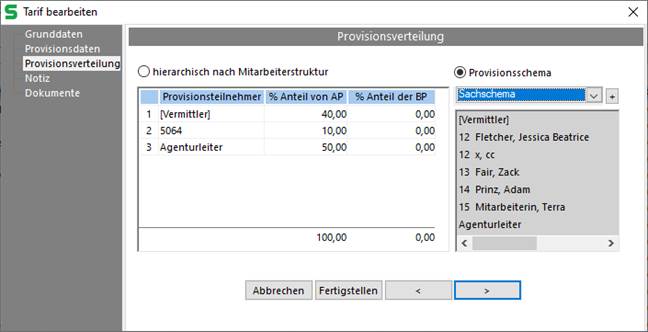
Abbildung 76 - b) Provisionsverteilung des Tarifs (nach Provisionsschema)
Die Auswahl der Mitarbeiter erfolgt durch Doppelklick in der Vermittlerliste rechts.
5. Provisionsdaten festlegen
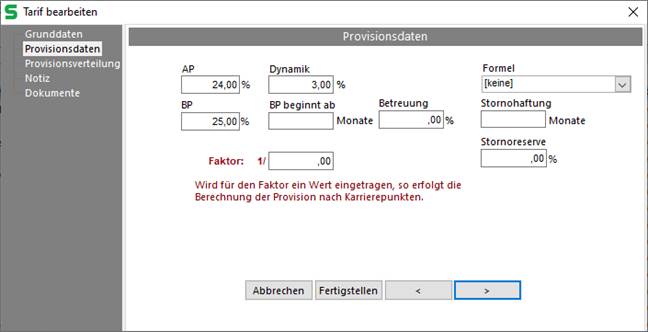
Abbildung 77 - Provisionsdaten zum Tarif
Hier hinterlegen Sie den von der Agentur/ dem Unternehmen erwarteten Provisionsanspruch. Die AP wird für gewöhnlich bei Verträgen mit langen Laufzeiten, wie z.B. bei Verträgen der Sparte Leben, festgelegt. Die BP wird wiederum bei Verträgen, die regelmäßig verlängert werden, wie zum Beispiel Haftpflicht oder Hausrat, angegeben.
Hinweis: Wird ein Faktor eingetragen, so erfolgt die Berechnung der Provision nach Karrierepunkten und eventuelle Eingaben für die AP bzw. BP werden hinfällig. Auch müssen den Mitarbeitern im Fenster „Provisionsverteilung“ in der Karteikarte „mitarbeiterspezifische Daten“ die entsprechenden Stufen zugewiesen werden, siehe Kapitel Provisionsverteilung – Mitarbeiterspezifische Daten.
Mit einer Eingabe im Feld „Dynamik“ provisionieren Sie die Dynamik eines Vertrages, das heißt die Provision des Vermittlers erhöht sich mit jeder vom Kunden angenommen Dynamik seines Vertrages. Dies muss bei der Abrechnung händisch bestätigt werden, da der Kunde eine Dynamik ja auch aussetzen kann.
Eine eigene Formel zur Berechnung der Provision können Sie in der Listbox „Formel“ auswählen. Wie Sie Formeln hinterlegen, lesen Sie bitte im Abschnitt Arbeit mit dem Formeleditor nach.
Im Feld „BP beginnt ab“ können Sie festlegen wann die Auszahlung der Bestandsprovision an den Mitarbeiter erfolgen soll. In unserem Beispiel erfolgt die Zahlung nach 12 Monaten, da die Stornohaftung so lange greifen würde.
Für langjährig laufende Verträge, kann ein Betreuungsbonus für den Vermittler festgelegt werden. Dafür tragen Sie im Feld „Betreuung“ die Höhe dieses Bonus in Prozent ein.
In „Stornohaftung“ geben Sie den Zeitraum in Monaten ein, für den das Vertriebsunternehmen Ansprüche auf anteilige Rückerstattung der Provision gegen seine Vertriebseinheit hat, wenn es zur Stornierung des Vertrages kommen sollte. Falls Sie für diesen Fall einen Teil der Provision gleich zurückbehalten, geben Sie den entsprechenden Prozentsatz in „Stornoreserve“ ein.
Wenn Sie die Provisionsdaten erfasst haben, können Sie mit dem Button „Fertigstellen“ den Tarif speichern.
6. Notizen und Hinweise zum Tarif erfassen (optional)
Unter dem letzten Punkt „Notiz“ können Sie Hinweise und Ähnliches zum Tarif erfassen. Für die Berechnung spielen diese Eingaben jedoch keine Rolle.
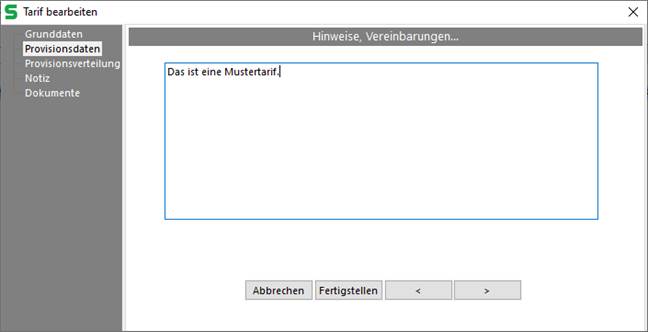
Abbildung 78 - Notizen zum Tarif erfassen